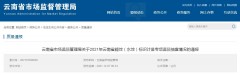1.ppt播放快捷键,ppt快速播放快捷键
1、打开PPT幻灯片,点击“F5”按键,即可快速进入幻灯片放映,可以从头开始播放幻灯片。
2、或者同时按下键盘上的“shift+F5”,可以“从当前页面进入幻灯片播放”。
3、快捷键:“n”键、“enter”键,“方向键下键”,作用:跳转至下一页幻灯片。
2.ppt插入视频全屏播放快捷键,ppt中怎么插入视频全屏播放
在PPT中,从当前页面进入全屏放映的快捷键是“shift+F5”。
具体步骤如下:
我们需要准备的材料分别是:电脑、PPT幻灯片。
1、首先我们打开需要编辑的PPT幻灯片。
2、然后找到想要放映的PPT幻灯片,点击该页幻灯片。
3、然后我们按“shift+F5”快捷键,即可放映当前页面。
3.如何关闭ppt自动播放,ppt怎么关闭自动播放
1、打开这个ppt模板,然后点击页面菜单栏的切换。
2、打开切换后,可以看到屏幕右上方有换片方式。
3、这里的换片方式是针对每个幻灯片的。
4、点击幻灯片放映,设置幻灯片放映。
5、将放映方式更改为手动,然后点击确认即可。
6、此时PPT就切换到手动调节模式。
7、接下来你可以在模式那里调整为取消自动播放
4.ppt播放页面如何定格,ppt播放完后怎么停留画面
1、首先在电脑上用2007版ppt软件打开目标PPT文件。
2、然后在动画的菜单中,设置换片方式为“单击鼠标时”。
3、然后再在幻灯片放映的菜单中,点击“设置幻灯片放映”选项。
4、然后在出来的页面中,设置换片方式为“手动”。
5、完成以上设置后,即可让PPT播放完毕定格在需要的某页即可。
5.ppt自动播放怎么做,ppt中自动播放的方法
1、打开要设置自动播放的PPT文件,点击菜单的【幻灯片放映】—【排练计时】。
2、这时可以看到幻灯片处于一个放映状态,同时出现一个录制计时器,然后我们通过点击鼠标来切换幻灯片,使其播放,从而模拟出想要的播放效果。
3、当模拟播放幻灯片完成后,按Esc键退出,这时会跳出提示框,提示是否保存新的幻灯片计时,选择【是】,这样子程序就记录了每张幻灯片的播放时间。
4、在完成以上操作后,重新进入菜单的【幻灯片放映】—【从头开始】,即可自动播放该PPT。